Чи можна видалити робочий стіл.ini і що це таке

- 1914
- 71
- Chris Schmeler
Настільний.INI - один з найбільш загадкових файлів операційної системи Windows відповідно до багатьох середніх користувачів. Цей формат можна знайти на робочому столі, і більшість не уявляють, звідки вони беруться і що з ними робити. Часто користувачі сприймають їх як небезпечні віруси та програми, які потребують надзвичайних дій. Насправді файли такого типу не небезпечні. Подумайте, чому вони потрібні і як їх позбутися.

Видалення робочого столу.Ini з робочого столу.
Що таке файли ini
Операційна система Windows надає користувачеві можливість налаштувати доступ до папки та файлів та встановити інші параметри. Про "робочий стіл.ini "Можна сказати, що це приховані параметри конфігурації ОС, розташованих у кожній окремій папці. Близнювання папки залежить від них, її типу, встановленої значки, імені, властивостей та багато іншого. Вся інформація про накладення дозволів зберігається у вигляді тексту ініціалізації. Кожна програма створює цей файл, і у випадку зняття вона поновлює його. Документ автоматично зберігає всі зміни в налаштуваннях у прихованому режимі. Файли ini завжди присутні на комп’ютері, просто користувач їх не бачить. Якщо ви бачили їх на робочому столі, то у вас є відображення прихованих файлів. Їх можна зробити, встановивши відповідну роздільну здатність наступним чином:
- Ми переходимо до "мого комп'ютера" або "цього комп'ютера" (залежно від версії Windows).
- Відкрийте провідник файлу. Для цього ви також можете використовувати клавіші Windows+E.
- У головному меню виберіть вкладку "Переглянути" та перейдіть до "Параметри".
- Знайдіть стовпець "Змініть параметри папки та пошук".
- У вікні в параметрі ми переходимо на вкладку "Переглянути".
- Ми видаляємо поле з елемента "Сховати захищені системні файли".
- Ми підтверджуємо рішення та застосовуємо зміни.
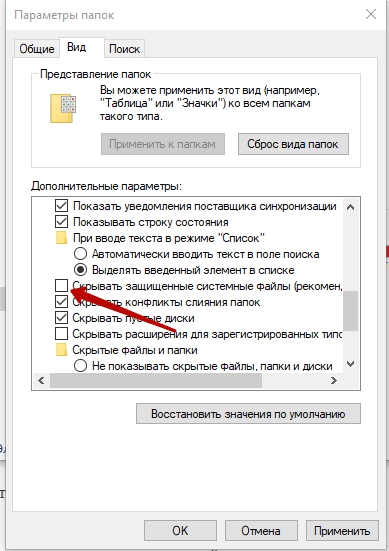
Чому вони з’являються на робочому столі
Дивіться робочий стіл.INI на робочому столі може бути у всіх версіях Windows, включаючи Windows 7, Windows 10. Виникає логічне питання - чому на робочому столі відображаються, якщо ці файли стосуються папки? Відповідь проста: робочий стіл - це також папка, яка створюється індивідуально для кожного окремого користувача. Скажімо ще більше - Система створює дві папки для робочого столу. Один з них містить особисті файли користувача, інший - загальний доступ. Операційна система поєднує їх і відображає їх на головну сторінку, яку ви бачите під час завантаження ПК. Ось чому ви можете побачити два настільні документи.ini.
Це вірус
Настільний.Ini - це прихований системний файл, який, безумовно, не є небезпечним і не є вірусом. Це лише документ, де описані налаштування користувача. Однак багато шкідливих програм замасковані як системні файли, і цей випадок не є винятком. Якщо ви бачите робочий стіл на своєму комп’ютері та робочому столі, навіть коли у вас є відображення прихованих елементів, це може вказувати на наявність вірусу. Такі небезпеки легко виявити за допомогою будь -якої антивірусної програми.
Чи можна видалити робочий стіл.ini
Видалити робочий файл.INI можливий, це не спричинить за собою жодних наслідків, небезпечних для системи. Але всі налаштування користувачів папки будуть скинуті на "фабрику", t.Е. Семінські параметри за замовчуванням почнуть працювати. Після кожного видалення операційна система створює новий текстовий документ, який знову підтримуватиме всі зміни. Це автоматичний процес. Краще просто залишити документи з прихованими і не звертати на них уваги.
Як видалити з робочого столу
Ви можете видалити файли стандартним шляхом через меню Drop -Down, коли натисніть правою кнопкою миші. Але, як уже було описано раніше, краще просто приховати їх через провідник.
Як можна використовувати робочий стіл.ini
Використовуючи кілька простих процедур за допомогою цих текстових документів, ви можете змінити основні налаштування папок:
- Призначити піктограми та значки;
- Створіть поради щодо вмісту папки при наведенні курсору;
- Встановити доступ.
Ви можете змінити стиль папки, як це:
- Виберіть той, який ми хочемо налаштувати, і на всякий випадок зробіть резервну копію вмісту.
- Ми відкриваємо командний рядок як адміністратор. Для цього натисніть "запустити" - "Windows Service" - "Командний рядок". Клацніть правою кнопкою на вікні відкриття. Ми знаходимо предмет "додатково", і він матиме розділ, який дозволяє запустити від імені адміністратора.
- Система вимагатиме дозволу на поправки. Підтверджувати.
- Щоб зробити потрібну нам систему (активуйте налаштування "Тільки читання"), ми входимо в командний рядок Attrib +S "Розташування папки".
- Створіть там робочий стіл.INI -файл. Ви можете зробити це за допомогою ноутбука.
- Ми зберігаємо файл під назвою системи "робочий стіл.ini ". Через меню "Властивості" ми робимо його прихованим.
Кілька корисних функцій рядків:
- Iconfile - для встановлення особистого значка. Якщо вам не подобається стандартний жовтий значок, у цьому рядку ви можете вказати шлях до зображення, яке буде використано замість цього.
- IconIndex - для вибору правильного значка. Ці два записи працюють разом, тому в цьому рядку встановіть значення "0". Якщо на вказаний шлях до значка є більше одного зображення, то встановіть потрібний номер.
- Infotip - встановити підказку про вміст. У рядку вам просто потрібно зареєструвати те, що буде відображатися при наведенні курсору.
- Ношарування - обмежує доступ до доступу. Що заборонити це, ми прописуємо "1", для вирішення - "0".
- Iconarea_text - дозволяє вибрати колір імен компонентів.
- Власник - призначити власника папки. У цьому ж полі ви можете вказати вхід та пароль для доступу.
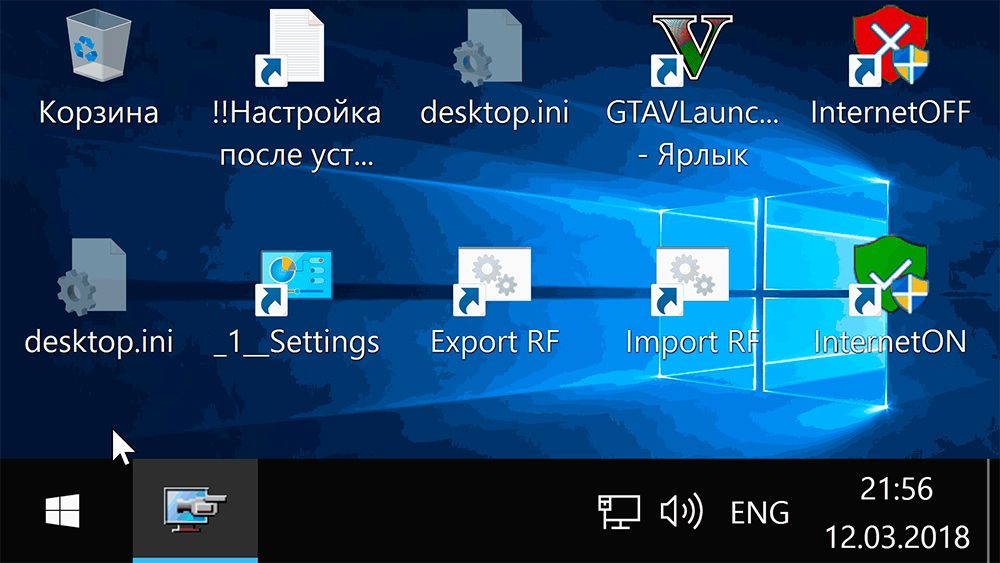
Як результат, ми бачимо цей робочий стіл.ini - це не щось шкідливе і небезпечне. Це система конфігурації, яка може бути дуже корисною. Якщо у вас все ще виникають запитання, задайте їх у коментарях.
- « Що таке формат ОГС та як його відкрити
- Що знайдена папка.000, чому воно з'являється і чи можна його видалити »

